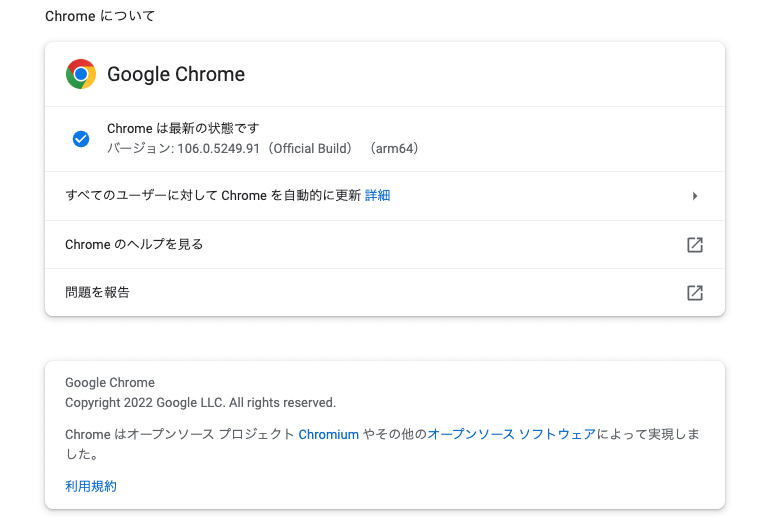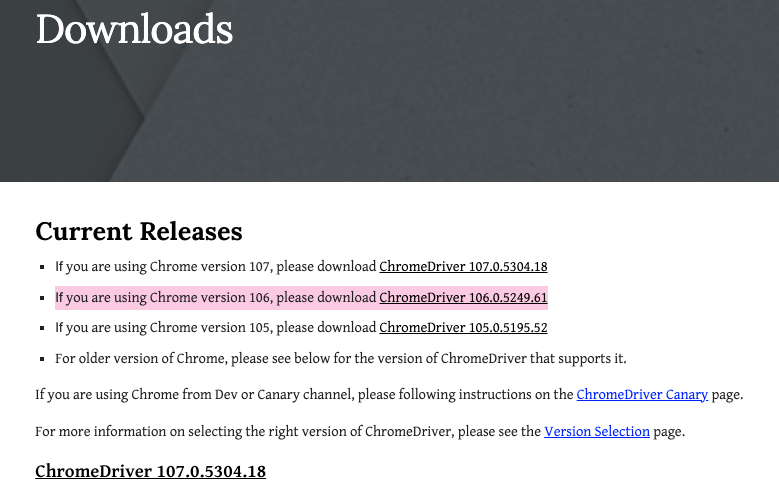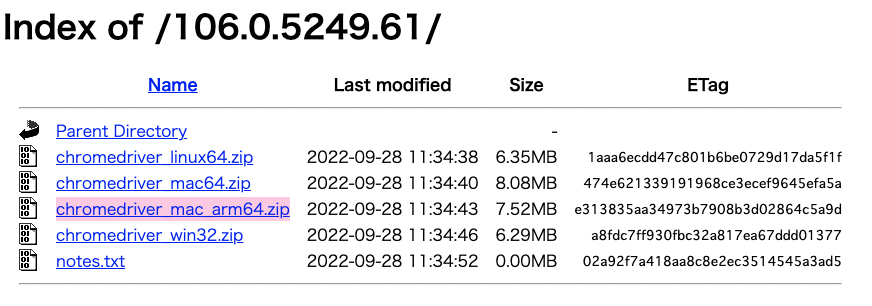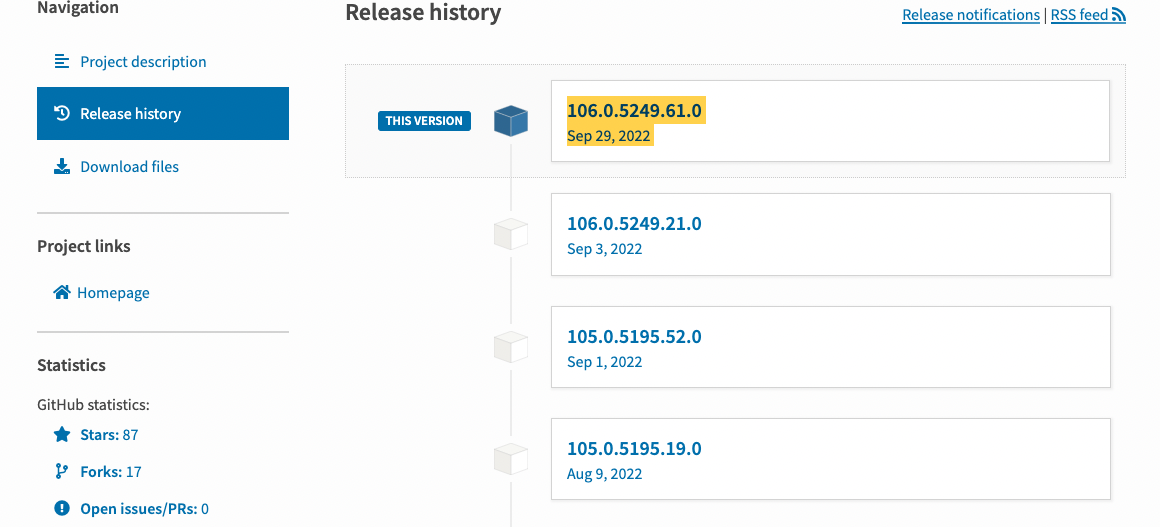- ファイル実行
$ python3 ファイル名
- 失敗
例
sample@SampleMBP Selenium % python3 sample.py
Traceback (most recent call last):
File "/Users/username/Desktop/Selenium/sample.py", line 1, in <module>
import chromedriver_binary
ModuleNotFoundError: No module named 'chromedriver_binary'
chromedriver_binaryが見つからんぞ。と。
解決までの手順
1. ブラウザ上でChromeのバージョンを確認
ツールバーから「GoogleChromeについて」をクリック
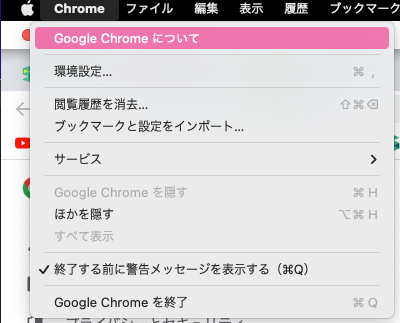
バージョン確認完了
2. chromedriver-binaryをダウンロード
ブラウザで確認したバージョンに一番近いバージョンを選択する。
今回の場合だとChromeDriver 106.0.5249.61となる。
- 下記画面に遷移するので、自身のPCに合わせてダウンロードするchromedriverのzipファイルを選択。
- 私の場合はM1Macなので
chromedriver_mac_arm64.zipを選択。
- 私の場合はM1Macなので
- zipファイルを解凍したら、実行したいファイルが格納されているディレクトリ直下に移動させる
3. chromedriver-binaryをインストール
-
こちらからダウンロードしたchromedriver-binaryと同じバージョンを選択
- 今回は106.0.5249.61.0
- 選択先の画面でコマンドをコピーし実行
$ pip install chromedriver-binary==106.0.5249.61.0
例
(base) sample@SampleMBP Selenium % pip install chromedriver-binary==106.0.5249.61.0
Collecting chromedriver-binary==106.0.5249.61.0
Using cached chromedriver-binary-106.0.5249.61.0.tar.gz (5.0 kB)
Preparing metadata (setup.py) ... done
Using legacy 'setup.py install' for chromedriver-binary, since package 'wheel' is not installed.
Installing collected packages: chromedriver-binary
Running setup.py install for chromedriver-binary ... done
インストール成功
"chromedriver"は、開発元を検証できないため開けません。と出てくる場合はこちら
4. ファイルを実行
例
$ python3 sample.py
実行ファイル内に文字列を出力するようなコードなどが無い場合は、何も出力されません
例
(base) sample@SampleMBP Selenium % python3 sample.py
https://qiita.com/rexid
https://qiita.com/rexid/items/0c19ef88faeccc1c53ff
(base) sample@SampleMBP Selenium %
成功![]()